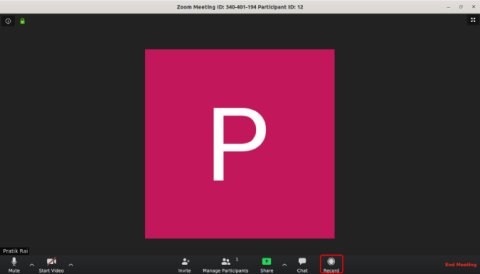Zoomでの会議の記録は非常に簡単です。通話に参加したら、画面下部の[録音]ボタンをクリックします。ただし、ウェビナーを行っていて、各会議を記録したい場合は、次の方法ですべてのZoom会議を自動記録します。

ズーム会議を自動記録する方法
ズーム録音
ズーム会議で自動記録を設定する方法を説明する前に、ズーム記録がどのように機能するかを理解する必要があります。Zoomミーティングの記録には3つの重要なことがあります。
- Zoomは、ローカルまたはクラウドで会議を記録できます。クラウドレコーディングは有料で、ローカルレコーディングは無料です。
- AndroidおよびiOS用のZoomアプリは、会議をローカルで記録できません。したがって、無料バージョンでは、ZoomAndroidおよびiOSアプリで会議を記録することはできません。
- デフォルトでは、主催者のみが会議を記録できます。参加者は、会議を記録できるようにするために「記録を許可する」許可を求める必要があります。
Zoom会議を自動記録する方法
会議を頻繁に記録する場合は、自動記録を使用して会議を設定することをお勧めします。これを行うには、Zoomアプリの[スケジュール]ボタンをクリックします。

次に、会議のスケジュールウィンドウで、下部に移動し、[詳細オプション]トグルをクリックします。

拡張メニューから、 「ローカルコンピュータで会議を自動的に記録する」にチェックを入れます。これにより、会議が開始されるとすぐに記録されます。

会議が終了すると、Zoomは録音が保存されている場所をポップオープンします。さらに、[会議]タブで録音にアクセスすることもできます。

Zoomは録音をどこに保存しますか?
デフォルトでは、Zoomは記録を保存するためにドキュメントの下にローカルフォルダを作成します。同じものにアクセスするか、ズーム設定の[記録]タブで変更できます。

締めくくり
ズームには、その袖にたくさんの良いトリックがあります。たとえば、ZoomをSlackと統合し、Slack内から会議を作成できます。さらに、Krispなどのサードパーティ製アプリを使用して、Zoomでノイズのないビデオ通話を行うこともできます。Zoomに関するその他の問題や質問については、以下のコメントでお知らせください。
また読む:瞬く間に画像をExcelテーブルに変換する方法